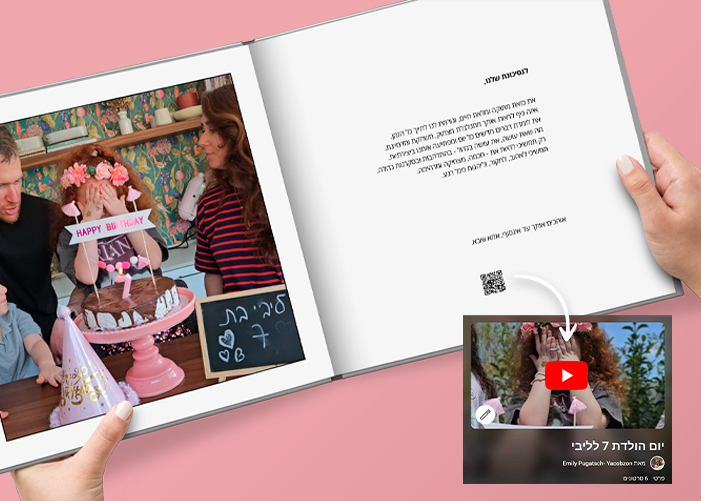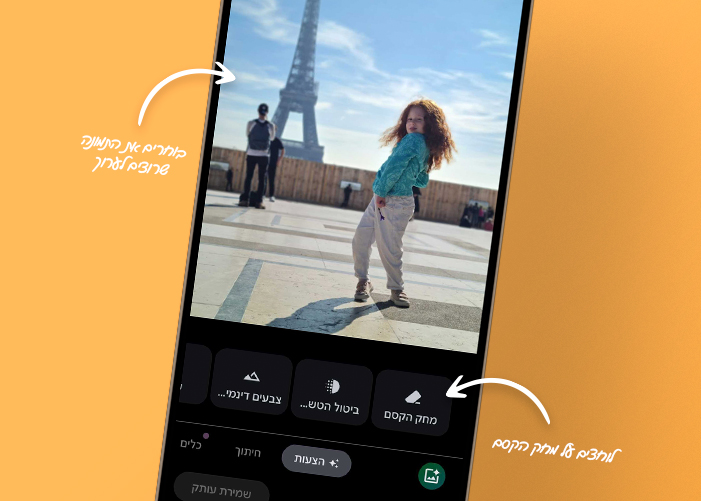CANVA כפלטפורמה לעיצוב אלבומים דיגיטליים
Canva היא פלטפורמה פופולרית לעיצוב גרפי שקיימת במחשב וכאפליקציה לנייד, האהובה על משתמשים בכל העולם. הממשק הפשוט והאינטואיטיבי של Canva מספק תוצרים מקצועיים – ללא צורך בידע קודם או בניסיון בעיצוב גרפי. לא הרבה יודעים זאת, אבל Canva גם יכולה לשמש בסיס מוצלח להדפסת אלבום מושלם בלופה (במיוחד בכל הקשור בשילוב בין טקסטים ותמונות) – במחשב או בנייד. השימוש בפלטפורמה לצורך עיצוב אלבום תמונות הוא פשוט מאוד, ידידותי ופותח אפשרויות רבות ומגוונות לעיצוב האלבום הבא שלכם!
ב- Canva תמצאו מבחר גדול של רקעים לעמודים, מדבקות, כלים לעריכת תמונות, מעל ל-500 גופנים בעברית ועוד אלפים באנגלית, אפשרות לשמירה עם רקע שקוף ועוד. הפלטפורמה מתעדכנת כל הזמן ומוסיפה למאגרים שלה עוד ועוד אובייקטים מעוצבים ופיצ'רים חדשים.
פנינו להדס אבידור גולדין וביקשנו ממנה טיפים והדרכה לעיצוב אלבום דיגיטלי ב-Canva. הדס היא מעצבת גרפית, אחת מ-25 המומחים הרשמיים של Canva בעולם, ומנהלת את קבוצת הפייסבוק I Can Canva. היא שמחה לשתף איתנו פעולה ולשלב כוחות בכל הנוגע לעיצוב אלבומים, ספר ברכות, ספר טיולים או כל ספר אחר, משום שלופה מותאמת, מבחינת ההדפסה, לכל מה שיש ל-Canva להציע והשתיים משלימות זו את זו במידה רבה.
כאן תוכלו לצפות בסדנת לייב שערכנו ליצירת עיצובים מדליקים באמצעות Canva במחשב ושילובם בלופה האישית.
אז איך מעצבים אלבום דיגיטלי ב- CANVA?
איך מתחילים?
במאמר זה נספק את כל מה שצריך לדעת בשביל לעצב אלבום דיגיטלי ב-Canva, שלב אחר שלב בטלפון.
בתור התחלה, יש לפתוח חשבון ב-Canva. הכנסו ל–www.canva.com ופתחו חשבון בחינם.
אם תרצו, במהלך העבודה תוכלו לשדרג למינוי הפרו – המעניק גישה לפיצ'רים נוספים כגון הסרת רקע מתמונה, שינוי גודל העיצוב, מגוון רחב יותר של עיצובים ואימג'ים ופותח בפניכם את כל מאגר התמונות והאלמנטים של Canva.
לאחר ההרשמה, גשו למסך הבית ופתחו מסמך חדש במידות הרצויות: הקליקו על הכפתור הסגול בראש המסך – Create a design/צור עיצוב. גשו לתחתית התפריט והקליקו על סימן ה-+ ואז Custom Size/התאם מידה. לאחר מכן, בחרו ביחידת המידה (mm או cm) והקלידו את הערכים המספריים. שימו לב לסדר הפעולות: קודם בוחרים את יחידת המידה ורק לאחר מכן מקלידים את הערכים.
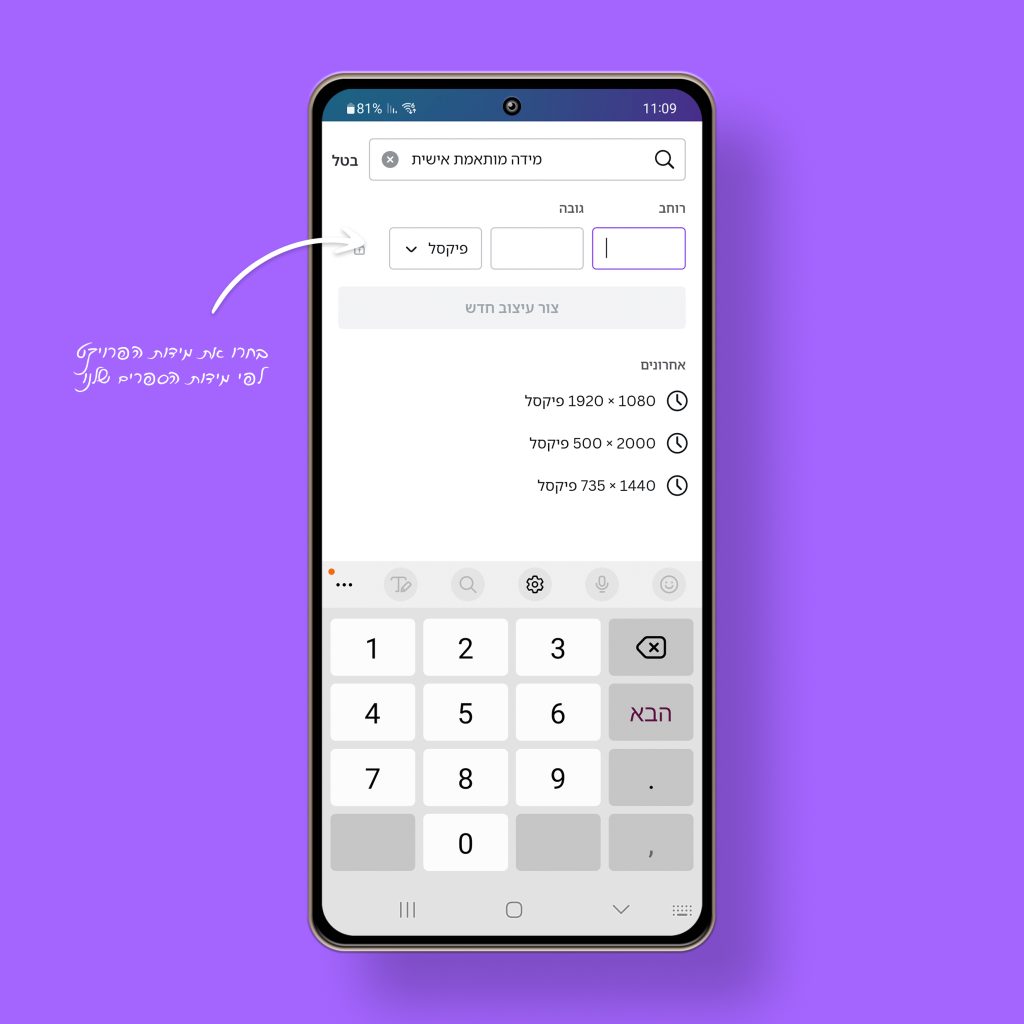
חשוב! כדי להכין קבצי תמונה ישירות לאלבום דיגיטלי של לופה, בחרו את מידות הפרויקט לפי מידות הספרים שלנו – לפירוט לחצו כאן.
Canva – נעים להכיר
לאחר פתיחת המסמך במידות הרצויות יופיע מסך העבודה. בסרגל השחור האנכי תמצאו את לשונית Uploads/העלאות. לחיצה עליה תאפשר לכם להעלות את התמונות ישירות לפלטפורמה לצורך שימוש במהלך העיצוב.
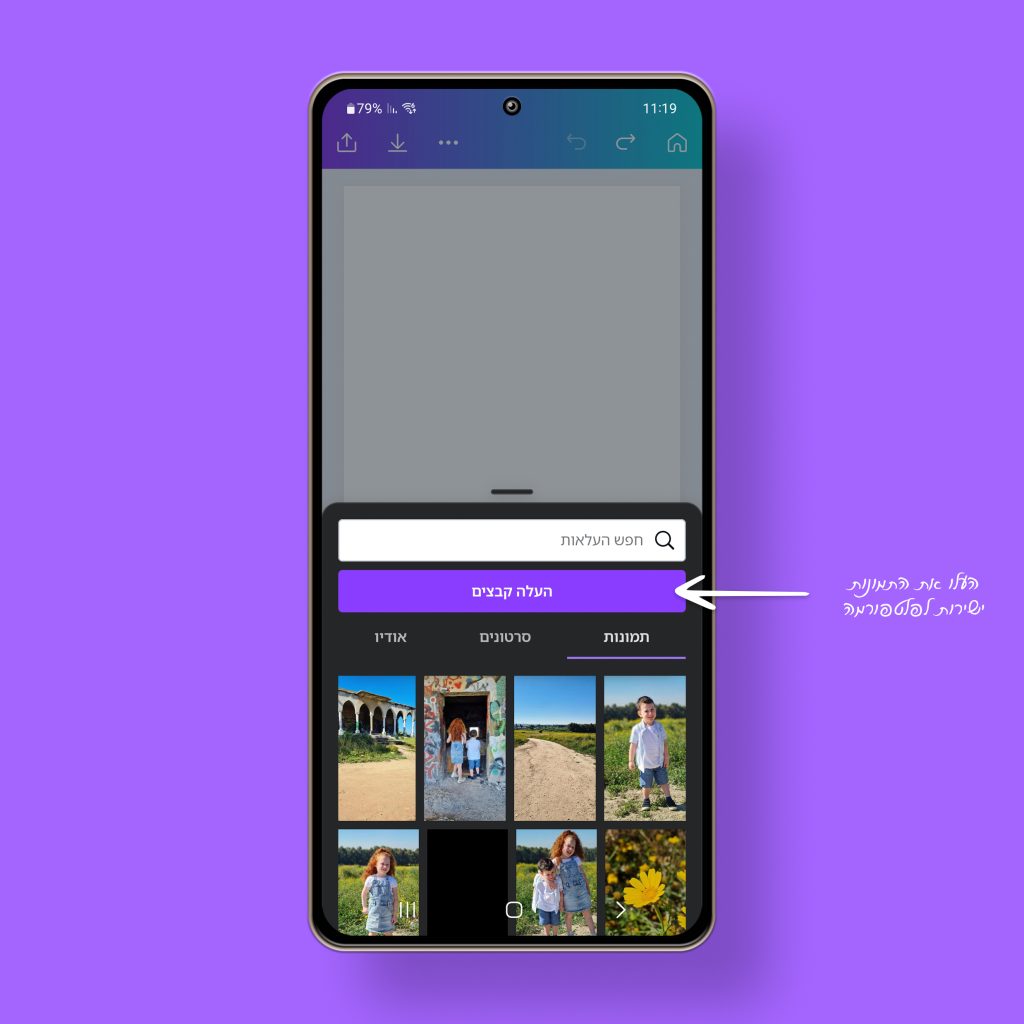
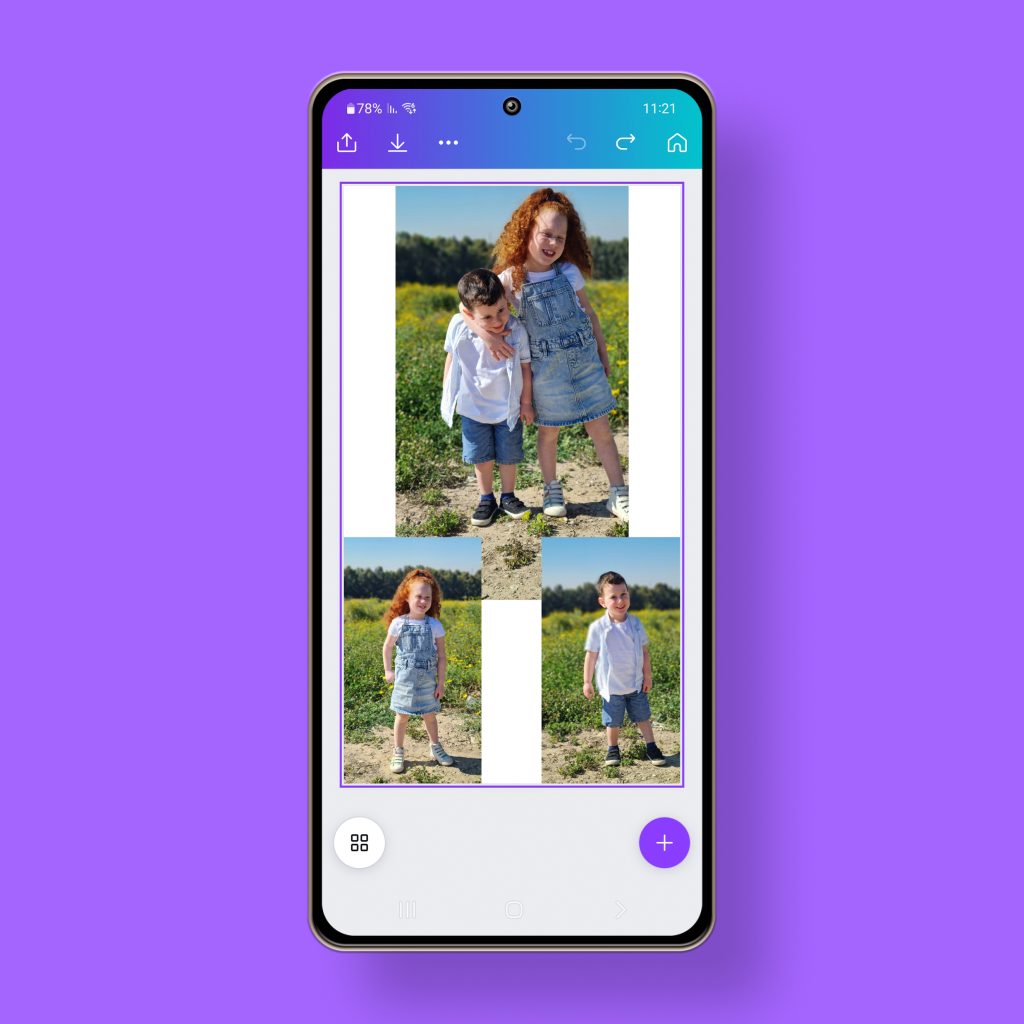
באותו סרגל תמצאו גם את לשונית Elements/אלמנטים – ובה מבחר עצום של מדבקות, טקסטים, איורים שרבוטים ועוד. (כל האובייקטים המופיעים יחד עם איור קטן של כתר נגישים למשתמשי פרו בלבד).


להוספת טקסט, גשו ללשונית Text/טקסט ולחצו על Add A Heading/הוסף כותרת. ב-Canva יש מעל ל-50 פונטים בעברית ועשרות אלפי פונטים באנגלית ובשפות נוספות. לסינון הפונטים לעברית בלבד כתבו בתיבת חיפוש הפונטים (בסרגל הלבן האופקי) 'HEBREW' – למשתמשים בממשק בשפה האנגלית, או 'כתב עברי' – למשתמשים בממשק בשפה העברית.
בחירה בפונט מעניין לעיצוב הכותרות יכולה לשדרג את אלבום התמונות באורח פלא. הוסיפו גם פסקה קצרה המתארת חוויה או זיכרון הקשור לתמונות. בחרו פונט המדמה כתב יד לשם כך ותקבלו אלבום תמונות עם נגיעה אישית ואופי – כאלו המשמרים את הפרטים הקטנים שאנו נוטים לשכוח לאחר זמן מה.
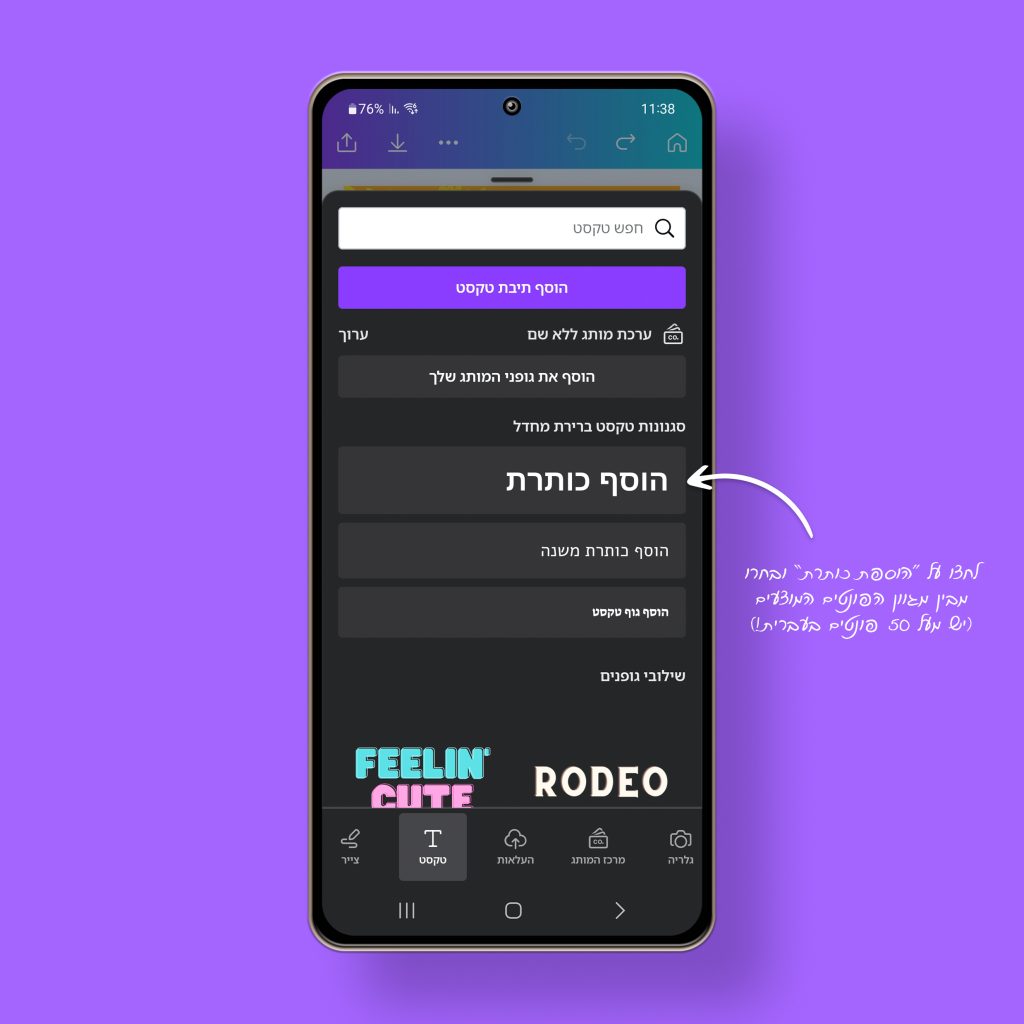
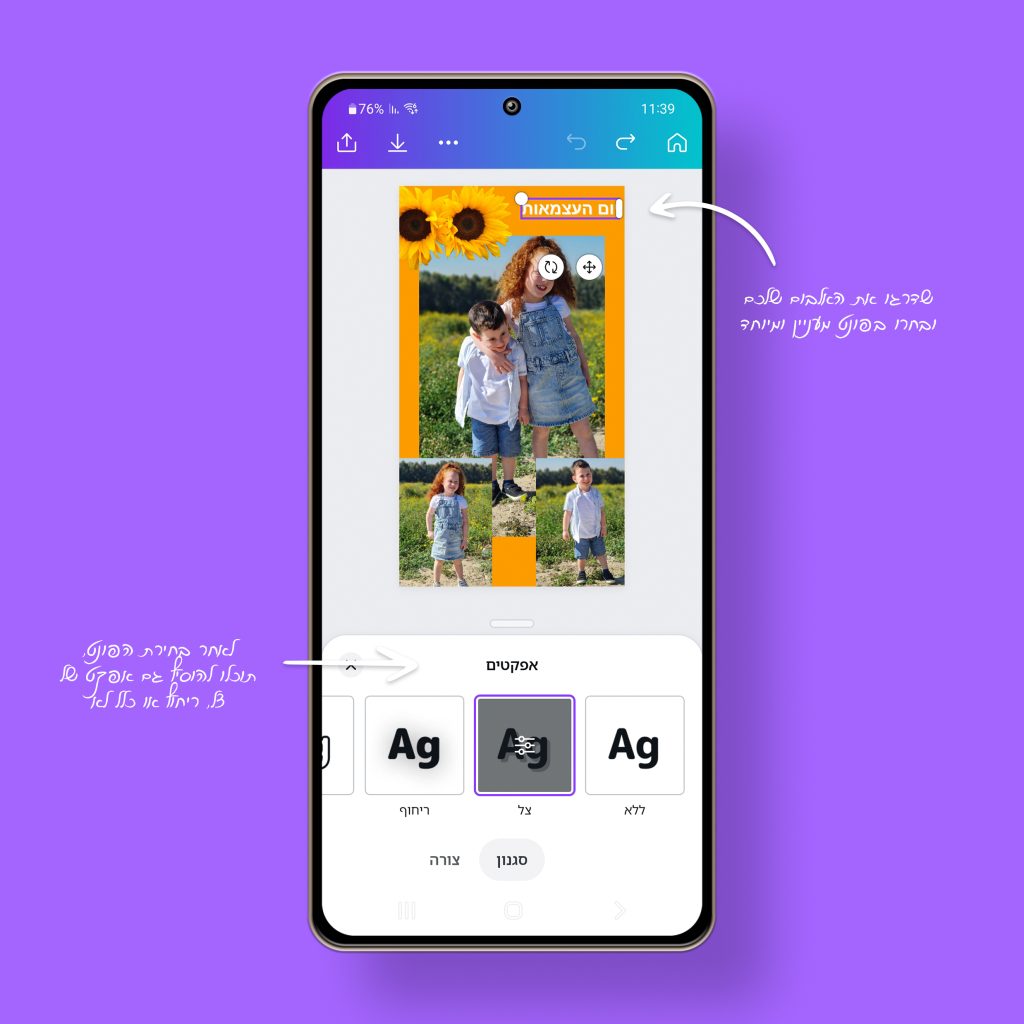
טיפ נוסף הוא פשוט לקחת תבנית מוכנה של טקסט ותמונות מתוך אלפי התבניות של canva, ולהפוך אותה לפרסונלית באמצעות שילוב הטקסט והתמונות האישיות שלנו.
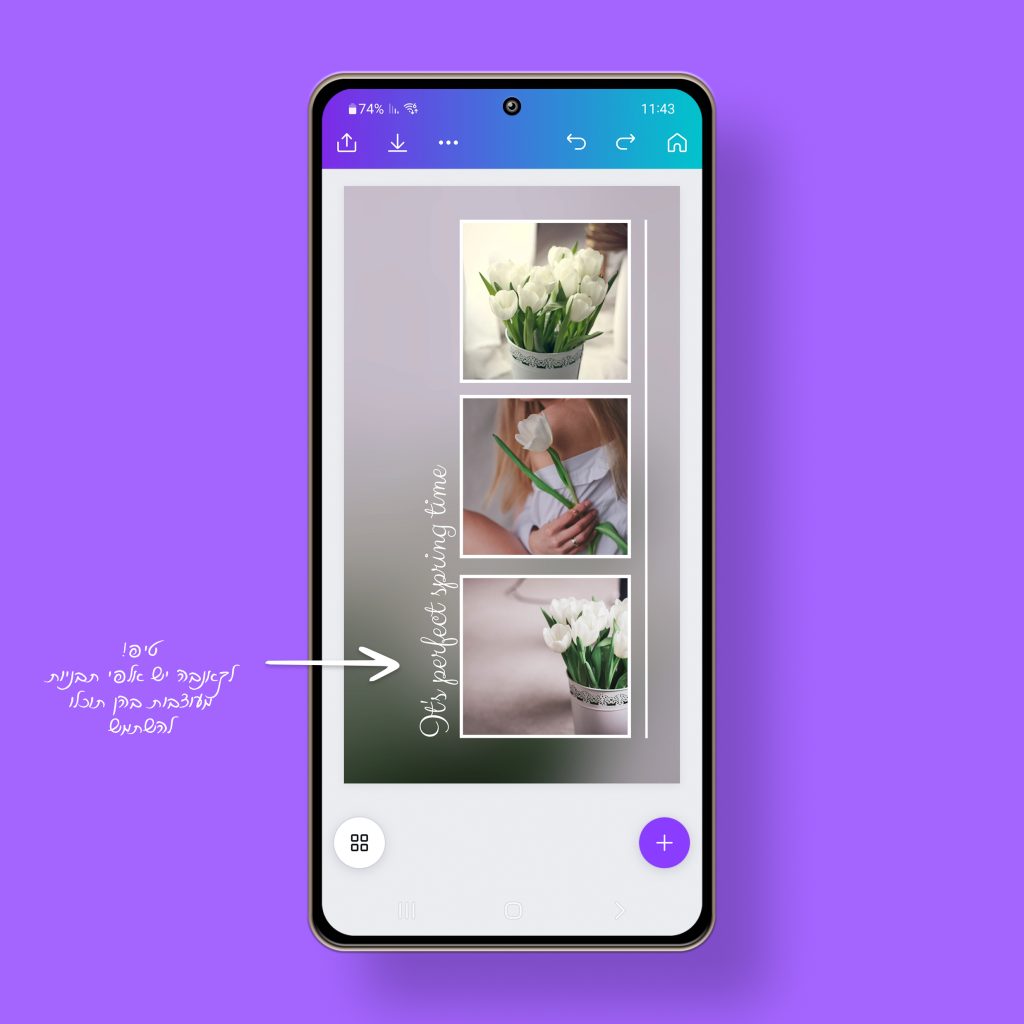
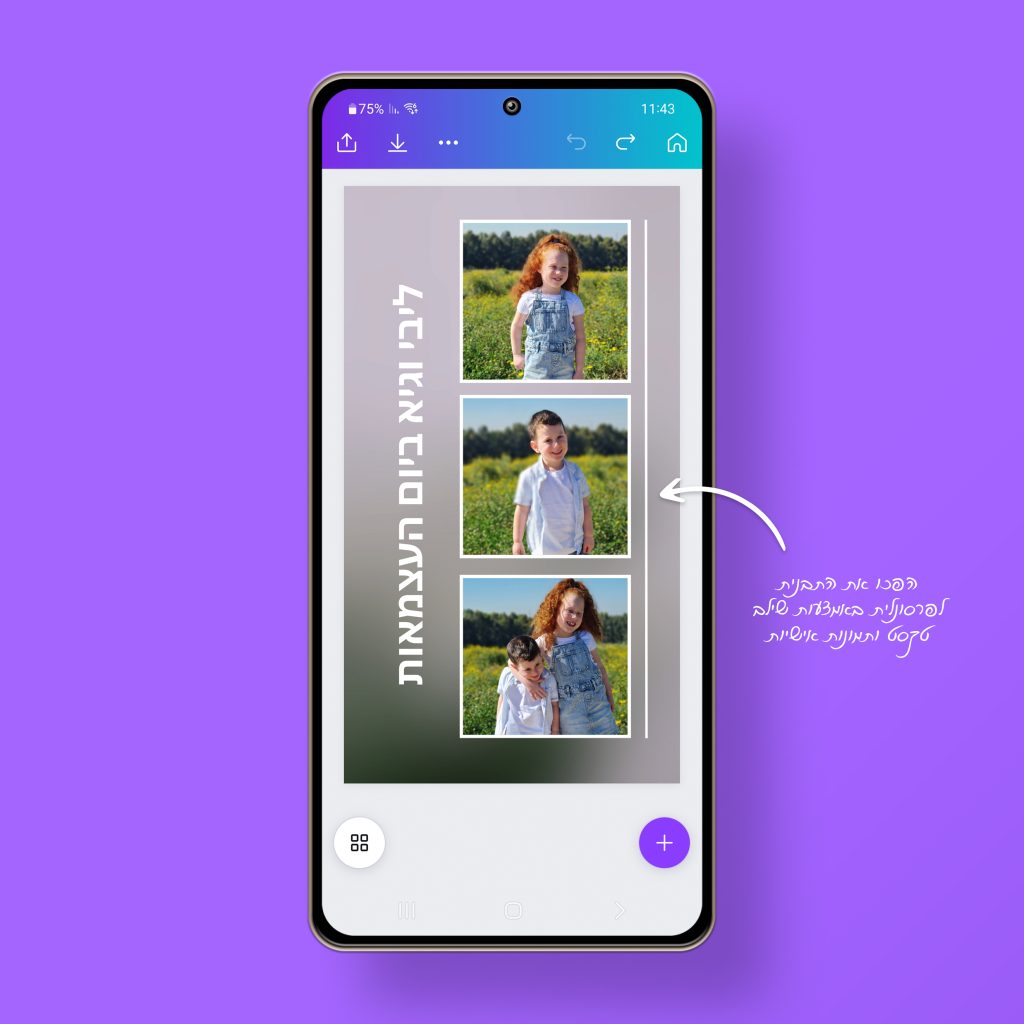
שמירה ומעבר ללופה
לאחר גמר העיצוב גשו לסרגל האופקי העליון (בצבע כחול-סגול) ולחצו על כפתור Share/שתף, ואז Download/הורדה. הגדירו שמירה בפורמט JPG או PNG. העיצוב ישמר במחשב ותוכלו להעלות אותו ללופה!
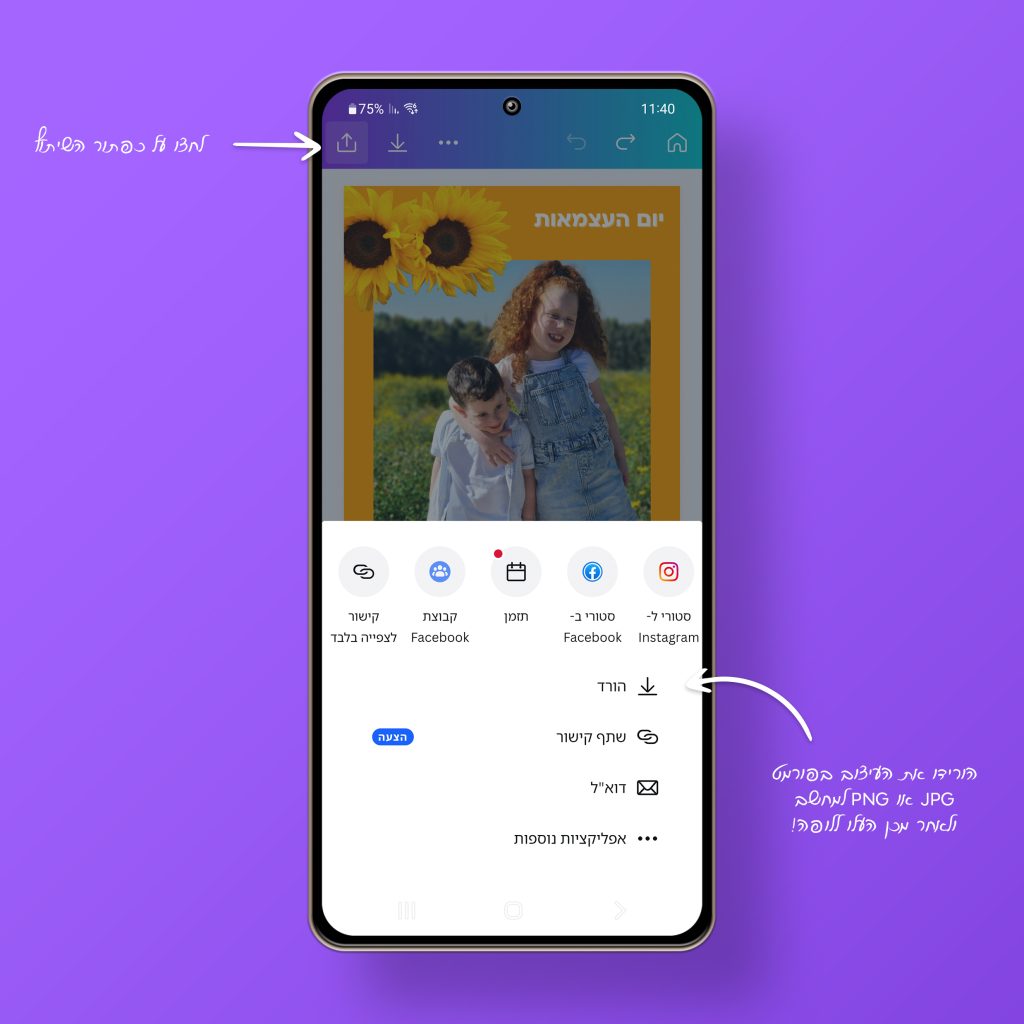
כאן תמצאו סרטון הדרכה נוסף המדגים אפשרות לעיצוב ספר מחופשה ב-Canva והעלאת העיצובים שלכם ללופה, וכאן אפשר למצוא עוד סרטון המדגים עיצוב ספר מתכונים.
לעוד טיפים, הדרכות והשראה מוזמנים להצטרף לקהילת הפייסבוק של הדס: I Can Canva, שם תוכלו להתייעץ, לשאול שאלות ולשתף את העיצובים שלכם 😊